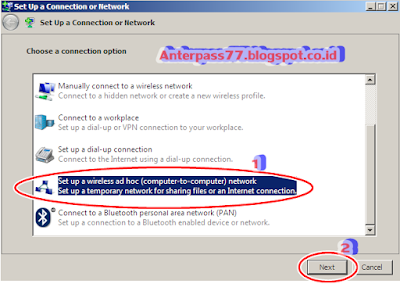Selamat data di blog sederhana
“Anterpass77.bolgspot.com”
malam
ini saya akan berbagi sedikit ilmu mengenai bagaimna membuat jaringan ad hock
di windows 7. Sebenernya sangatlah mudah sekali membuatnya serta bias kita
manfaatkan sebagai media sharing data antar computer, bisa berbagi file,
film,master software, dan banyak hal lain yang bisa kita sharing di jaringan ad
hock ini. Sepengalan saya sih yang paling sering sharing data/ bermain game
bersama temen” satu geng atau bahkan
duel bersama geng lain. Banyak sekali manfaatnya. ad hock merupakan
sebuah jaringan local yang di sedian oleh windows yang hanya digunakan sebatas
sharing dataatau hal lainya, tanpa koneksi internet. Berikut langkah
langkahnya,,
Hidupkanterlebih dahulu computer/lp/nb
sobat, tanpa hidupnya computer sobat takkan bias membuat jaringan addhock. Iya
gakk,,, hehe,,, langsung aja yukkk...////
1.) pertama buka control panel, klik star >> control panel >> pilih
network and internet
2.) seterlah itu klik netwok and sharing center
3.) pilih set up a new connection or network
4.) gulung ke bawah cari set up wireless ad hock (computer-to-computer) network klik next
5.) lalu sobat akan di bawa ke tampilan
seperti di bawah ini, tekan next saja
6.) maka akan muncul tampilan pengisian nama ad hock dan beberapa step ikuti
saja gambar di
bawah ini :
7.) tunggu beberapa detik proses ini,
lalu close saja
8.) lalu lihat di lihat ikon jaringan di destop takbar, cari ad hock yang telah
sobat buat tadi lalu klik
connect:
9.) lalu cek di computer teman sobat
atau di hp andro sobat, jika ada jaringan adhoc yang telah sobat
tadi berarti sobat
telah berhasil membuat ad hocknya,, hore
tinggal sharing data atau hal lainya,,,
Gimana mudah kan, tinggal ngikutin bebrapa
step yang perlu di lakukan langsung jadi, oh ya jaringan adhock ternyata bias
juga di gunakan untuk menshring jaringan internet milik sobat, untuk yang ini
ntar tunggu posting selanjutnya dari blog ini, sekian sudah tutor kali ini semooga bermanfaat bagi sobat sekalian. Jika
sudah membacakurang rasanya jika belom comment, budidayakan utuk budidayakan
untuk sejenak berkomentar mengenai post atau blog atau mau curhat jga gak
papa,,, hehe,,,, see you.....!!!!! :D
jangan lupa liahat posting menarik hanya di "Anterpass77.blogspot.com"
thanks viewing this my blog..............................................................